Mac / Apple: Mit Tastatur zwischen Buttons wechseln und bestätigen
Eigentlich sollte man doch meinen, dass man mit dem Mac ganz einfach zwischen mehreren Buttons im Dialogfeld mit der Tastatur wechseln kann. Doch diese Funktion ist standardmäßig deaktiviert.
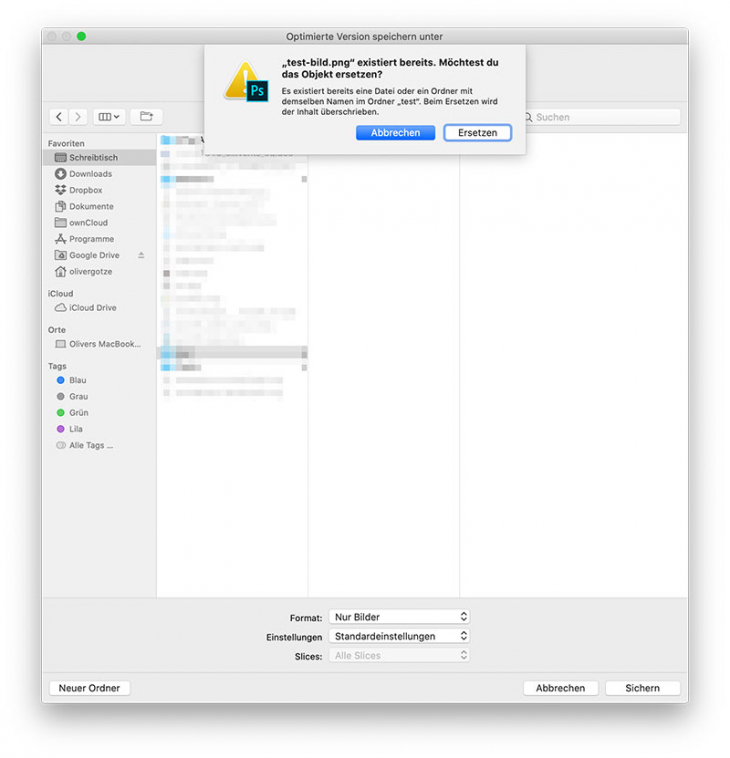
Eine ganze Weile lang habe ich mich damit abgefunden beim schließen eines Dokumentes, welches noch nicht gesichert war, mit der Maus auf „Nicht speichern“ oder „Abbrechen“ zu drücken oder beim überschreiben einer Datei auf den Button „ersetzen“ zu klicken.
Aber es ging mir dann doch irgendwann auf die Nerven, denn mit der Tastatur ist man einfach viel schneller und effektiver. Als ehemaliger Windows-Nutzer war ich die schneller Variante einfach gewöhnt. Also musste eine Lösung her.
Keine Produkte gefunden.
So kannst Du mit Deinem Mac zwischen den Buttons mit der Tastatur navigieren
Natürlich kann auch am Mac mit der Tastatur zwischen den Dialogfeldern navigieren. Man muss nur wissen, wo man suchen muss.
- Öffne die Systemeinstellung > Tastatur > Kurzbefehle
- Aktiviere „Bewege den Fokus mittels Tastaturnavigation zu Steuerelementen“
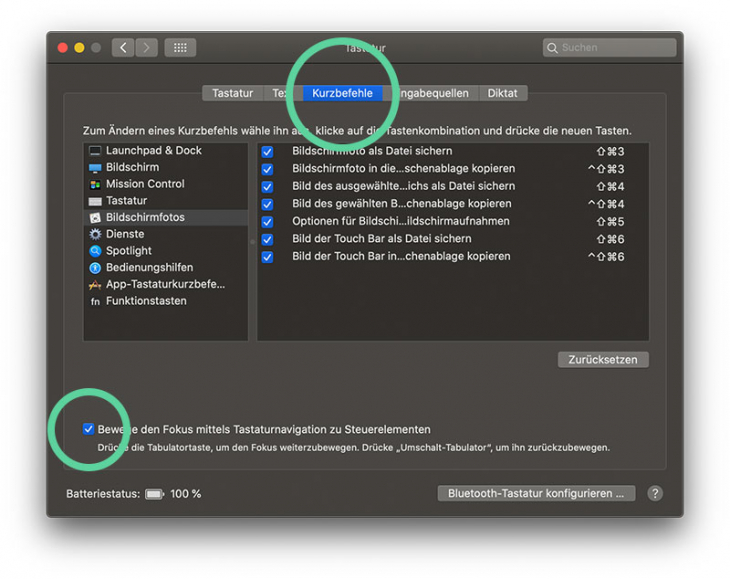
Nun kannst du mit Tab zwischen den Steuerelementen hin und her navigieren. Mit Tab gehst du vorwärts, mit „Shift + Tab“ rückwärts.
Beachte: Mit Enter bestätigst du die Ursprüngliche Auswahl. Mit der Leertaste die neue Auswahl.
Keine Produkte gefunden.

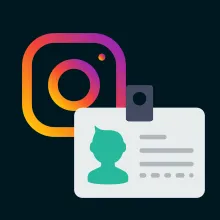

Au, ja, klasse!
Genau das, was ich gesucht habe.
Ich erstelle immer wieder aus Pages eine Kopie auch in pdf-Format und mit Tasten ist es doch oft einfacher.
es ist der Hammer! Ich benutze schon so lange Macs, und immer hab ich mich daran gestört .. gleichzeitig war ich immer zu faul, danach zu suchen. Kaum ein Computerproblem, zu dem man keine Lösung im Netz findet 🙂 ich bin happy und danke dem wuseligen Oli!
Top Beitrag. Vielen Dank für diesen nützlichen Tipp!!! 🙂
Hey Ben,
sehr sehr gerne 😉
LG Oli